Las aplicaciones y los programas crean íconos de acceso directo en el escritorio para que los usuarios puedan identificarlos rápidamente y acceder a ellos en cualquier momento. Sin embargo, muchos usuarios se preguntan qué es CCXProcess y cómo llegó este archivo a sus ordenadores.
Algunos incluso piensan que CCXProcess podría ser un malware potencial y optan por eliminarlo de su sistema en caso de que cause el Mac para ejecutar lentamente.
En esta publicación, discutiremos qué es CCXProcess, cómo funciona y cómo eliminar CCXProcess en Mac.
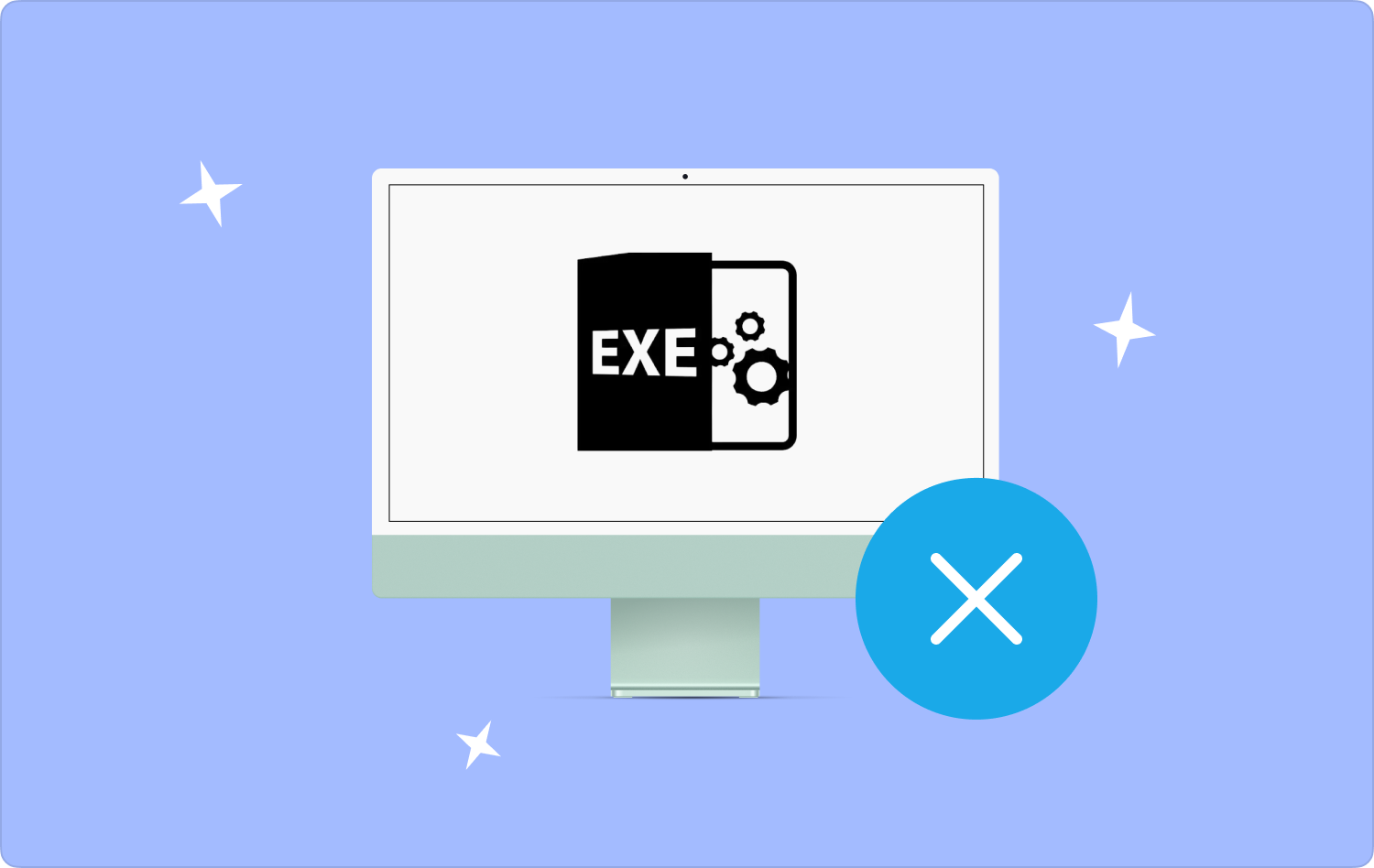
Parte #1: ¿Qué es CCXProcess?Parte #2: Cómo deshabilitar CCXProcess al iniciarParte #3: Eliminar manualmente CCXProcess de Mac Parte #4: Cómo eliminar CCXProcess de Mac de manera eficiente y totalResumen
Parte #1: ¿Qué es CCXProcess?
El proceso Creative Cloud Experience, mejor conocido como CCXProcess, es un proceso en segundo plano del Adobe Creative Cloud Paquete de programas. Se inicia automáticamente al iniciar su computadora.
Este proceso en segundo plano admite funciones complementarias para una variedad de programas de Adobe para diseño gráfico, plantillas de archivo, edición de video, filtros, fotografía, tutoriales y aplicaciones web junto con servicios en la nube.
Si ha descargado alguno de los siguientes programas de Adobe, también se instalará el archivo ejecutable CCXProcess.exe:
- Adobe Systems
- Constructor de Adobe Flash
- Adobe Premiere Pro
- Adobe Extension Manager CC
- Adobe Lightroom clásico CC
- Adobe After Effects
- Adobe Muse
- Adobe Lightroom Classic
¿Cómo funciona CCXProcess?
Antes de eliminar CCXProcess en Mac, aprendamos cómo funciona. La función principal de CCXProcess es diseñar un único espacio de trabajo para los distintos proyectos que cree utilizando los programas de Adobe.
Por ejemplo, cuando usa Adobe Photoshop o Lightroom, también puede ver CCXProcess en su Monitor de actividad ejecutándose.
Para hacerlo simple, CCXProcess se ejecuta cada vez que usa cualquiera de los programas de Adobe que tiene instalado en su Mac.
¿Es CCXProcess seguro?
No puede evitar sospechar que CCXProcess sea seguro. Algunos usuarios piensan que CCXProcess es malware. No lo es. Un CCXProcess legítimo puede ubicarse en:
/Aplicaciones/Utilidades/Adobe Creative Cloud Experience/CCXProcess
Puede consultar esta carpeta y verificar CCXProcess. Sin embargo, existen algunos virus que imitan CCXProcess.exe y engañan a los usuarios. Debes tener cuidado con estos virus.
Algunos programas maliciosos utilizarán el nombre CCXProcess para disfrazar y engañar a los usuarios para que no los eliminen y causen daños a su sistema.
Si nota que CCXProcess.exe se está ejecutando en su Monitor de actividad sin utilizar ningún software de Adobe, entonces debería sospechar. Intente ejecutar un análisis con su software antivirus para detectar este malware.
Parte #2: Cómo deshabilitar CCXProcess al iniciar
Elegir eliminar CCXProcess en Mac no tendrá un impacto adverso. Dado que es sólo un proceso menor en segundo plano, no afectará el almacenamiento de su sistema.
Y aunque deshabilites CCXProcess al iniciar, se iniciará automáticamente cada vez que abras cualquier programa de Adobe.
Pero, si desea desactivar CCXProcess en el inicio, estos son los pasos:
Nota: Si CCXProcess se está ejecutando, puede finalizarlo desde el monitor de actividad:
- Lanzamiento Finder.
- Hagan clic Aplicaciones.
- Seleccionar Departamento de Servicios Públicos.
- Encontrar y hacer clic Activity Monitor.
- Utilice la barra de búsqueda e ingrese CCXProcess.
- Haga doble clic en la aplicación CCXProcess.
- Hagan clic Dejar en la ventana emergente.
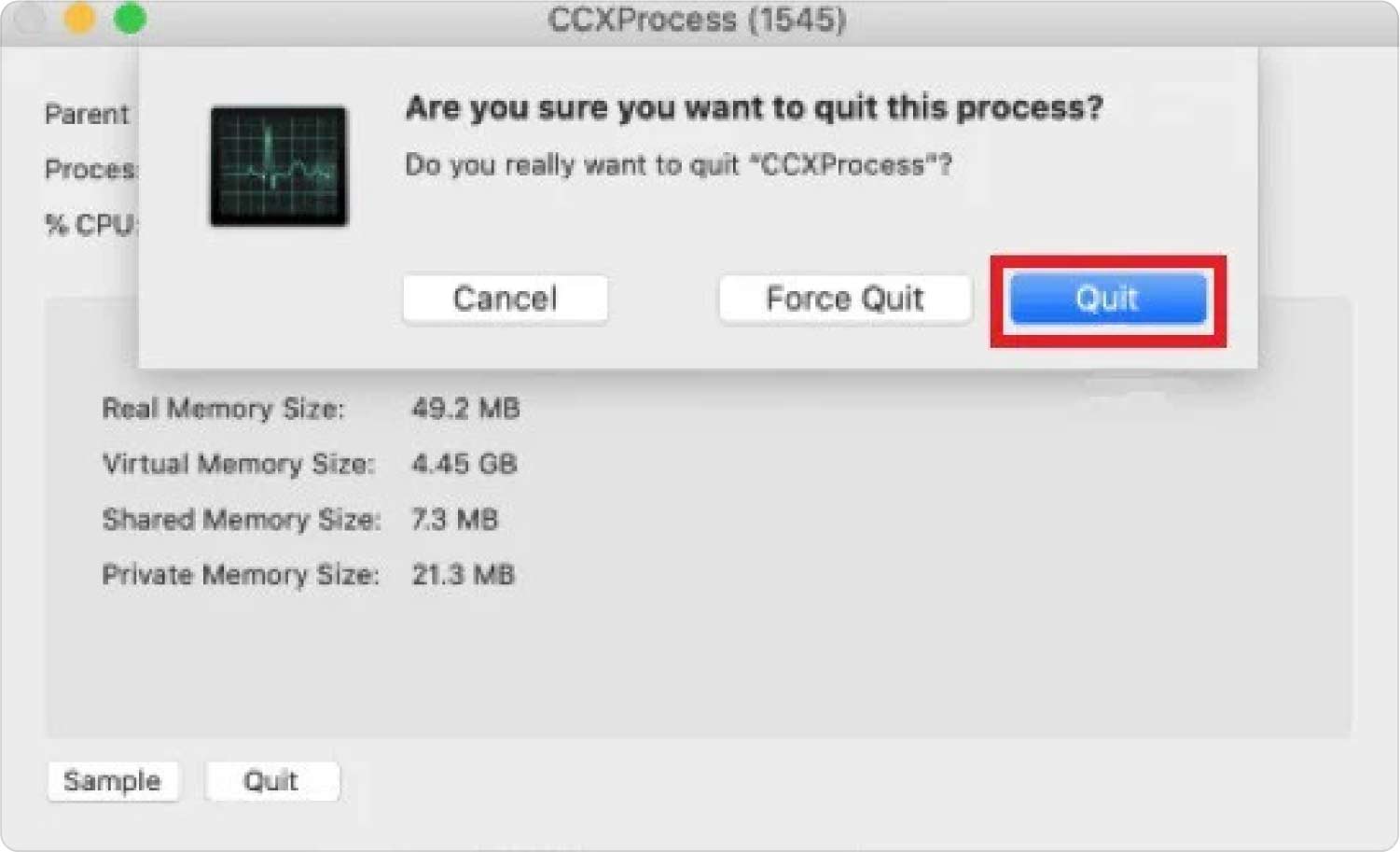
Después de finalizar CCXProcess desde Activity Monitor, elimine CCXProcess de su Mac a través de Preferencias del sistema:
- Haz clic en el botón Apple logo.
- Seleccionar Preferencias del sistema.
- Pásate por Usuarios y grupos.
- Elegir Arranque.
- Navegue y haga clic en CCXProcess.
- Haz clic en el botón candado icono para desbloquear. Es posible que deba ingresar la contraseña de la computadora para ingresar.
- Seleccione el botón menos .
- Cierre la ventana de elementos de inicio de sesión.
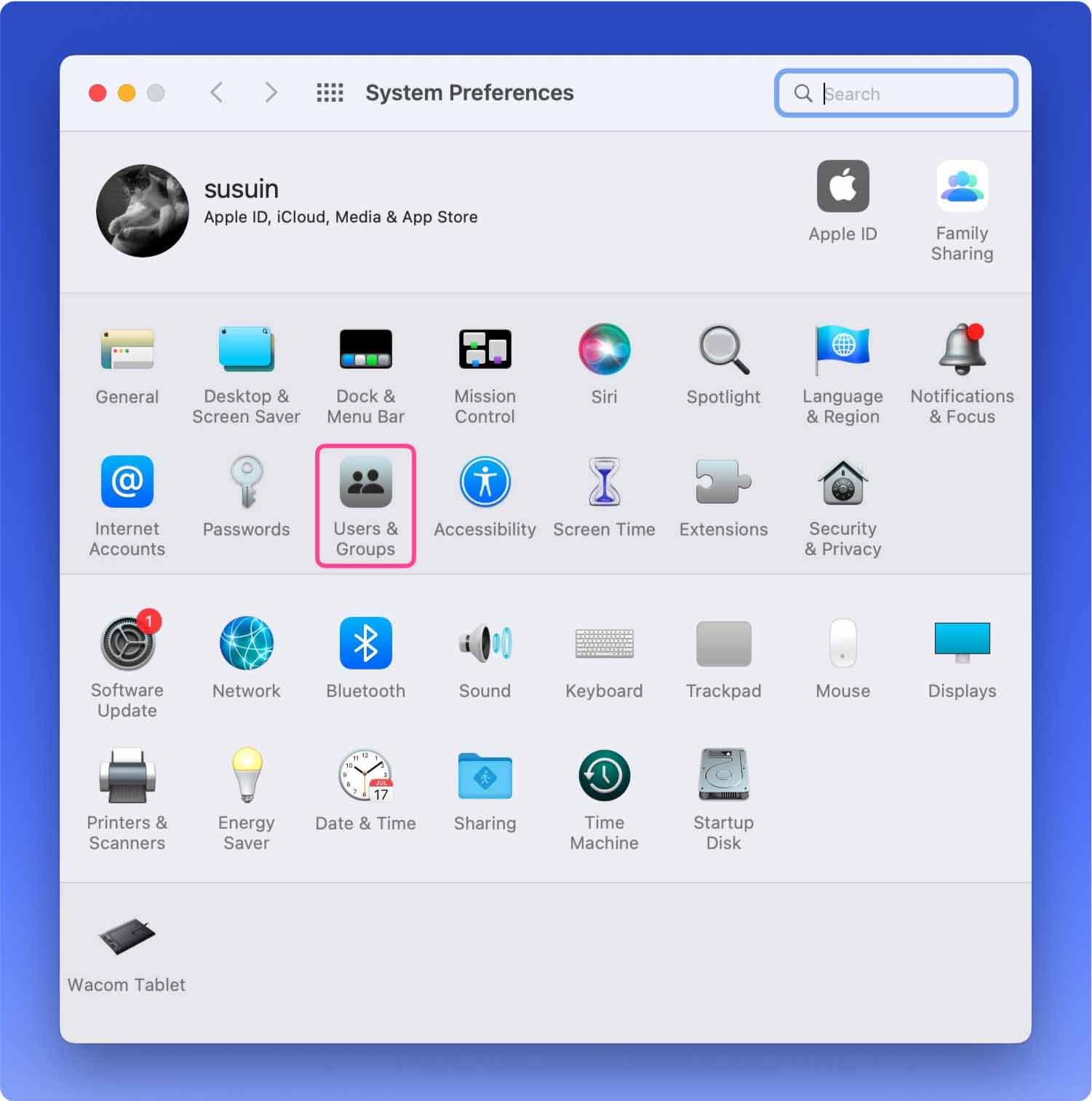
Parte #3: Eliminar manualmente CCXProcess de Mac
CCXProcess no se parece a ninguna otra aplicación en tu Mac. No puede arrastrar la aplicación a la carpeta Papelera. Si desea eliminar CCXProcess manualmente en Mac, siga estos pasos:
- Haga clic en Finder y abra Aplicaciones.
- Seleccionar Departamento de Servicios Públicos.
- Localice la experiencia Adobe Creative Cloud.
- Busque y haga clic en CCXProcess.
- Haga clic derecho y seleccione Mover al basurero.
- Vacíe la carpeta Papelera.
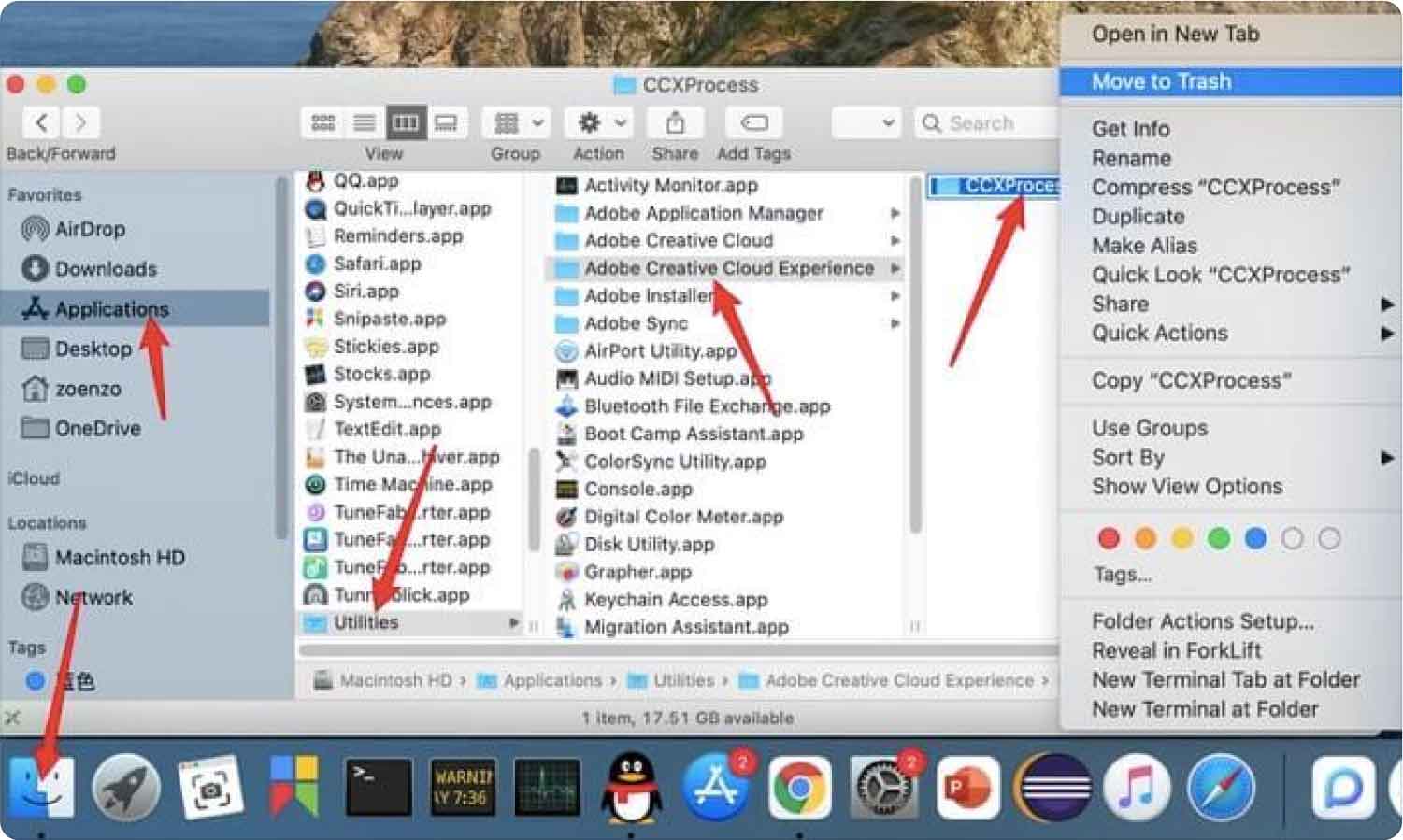
Sólo puede hacer esto si ha finalizado CCXProcess como se menciona en la parte anterior de este artículo.
Parte #4: Cómo eliminar CCXProcess de Mac de manera eficiente y total
El método manual para eliminar CCXProcess en Mac Puede resultar intimidante, especialmente si es un principiante y no está familiarizado con los aspectos técnicos de su sistema. Para evitar estropear los archivos de tu Mac, puedes utilizar una alternativa mejor y más conveniente.
Use TechyCub Mac Cleaner en lugar de eliminar CCXProcess de tu Mac sin pasar por muchos problemas.
Mac Cleaner
Escanee su Mac rápidamente y limpie los archivos basura fácilmente.
Verifique el estado principal de su Mac, incluido el uso del disco, el estado de la CPU, el uso de la memoria, etc.
Acelera tu Mac con simples clics.
Descargar gratis
TechyCub Mac Cleaner es un software de utilidad integral para Mac que le permite limpiar y mejorar su sistema con solo unos pocos clics. Ya presenta funciones necesarias para mantener su Mac limpia, libre de programas y archivos no utilizados e incluso basura.
Usando esto Principal software de desinstalación de aplicaciones para Mac, puedes eliminar CCXProcess de tu Mac en un instante. Aquí está la guía completa:
- Instalar TechyCub Limpiador de Mac en tu Mac. Consulte la guía incluida sobre cómo instalarlo correctamente.
- Una vez que se inicie el software, haga clic en el Desinstalador de aplicaciones .
- Haz clic en el botón Escanear .
- Después de escanear minuciosamente su sistema, use el cuadro de búsqueda e ingrese CCXProcess.
- Marque la casilla junto a CCXProcess.
- Haz clic en el botón Fácil .
- Espere a que se complete el proceso de limpieza.

Ahora que CCXProcess está totalmente eliminado de tu Mac, puedes ver cuánto espacio consumió desde el TechyCub Pantalla del limpiador de Mac. Después de desinstalar esta aplicación, es posible que desees explorar el resto de las funciones del software.
La gente también Leer Cómo desinstalar Adobe Photoshop en tu Mac ¿Cómo podemos desinstalar Adobe Illustrator en Mac?
Resumen
CCXProcess no es un archivo de sistema. Es sólo un proceso en segundo plano que impulsa todos los programas de Adobe Creative Software Suite. El uso principal de este proceso es mejorar la funcionalidad de los productos de Adobe y hacer que funcionen sin problemas.
Podés eliminar CCXProcess en Mac si cree que este proceso ralentiza el inicio de su computadora. Sin embargo, esto no afectará el funcionamiento general del sistema. Si este proceso ha sido etiquetado como malware, puede optar por eliminar CCXProcess de su Mac para protegerlo.
Le presentamos dos métodos para deshacerse de este proceso en segundo plano. El primer método es eliminarlo manualmente y el siguiente es eliminarlo por completo a través de TechyCub Mac Cleaner. Esta herramienta proporciona todas las funciones esenciales que eliminarán ciertas aplicaciones y sus archivos y carpetas relacionados. ¡Sin sobras!
